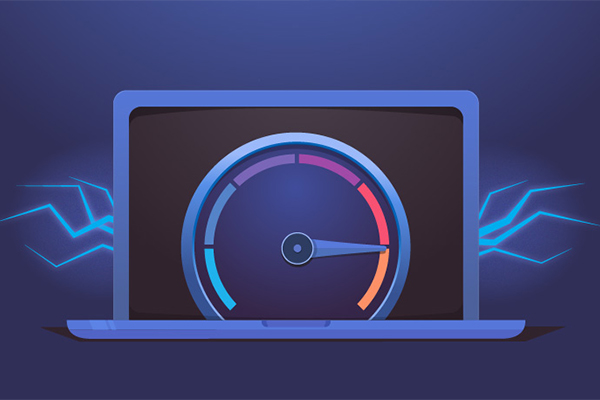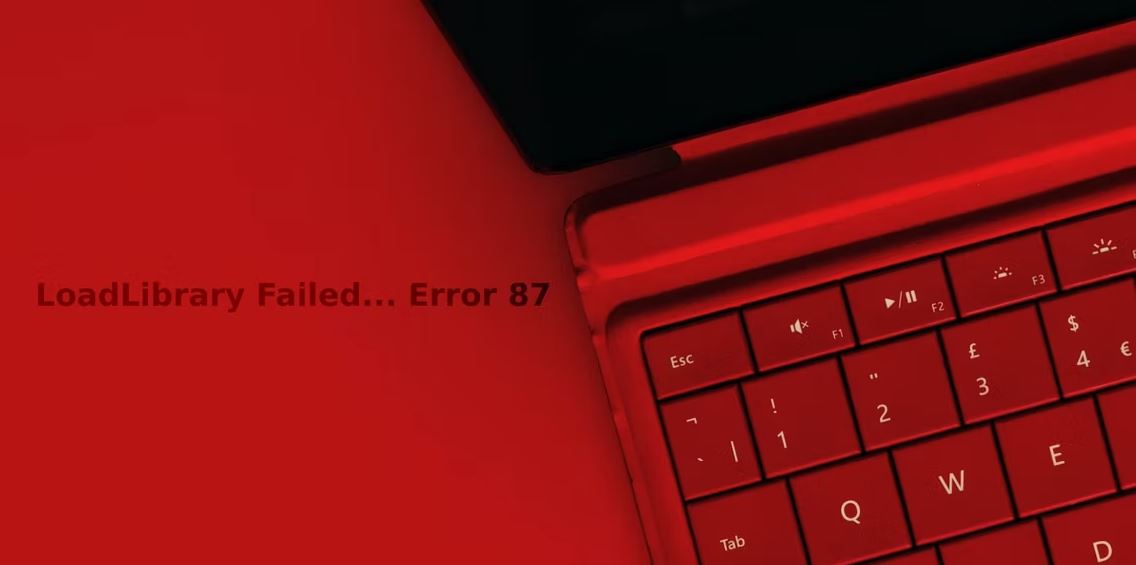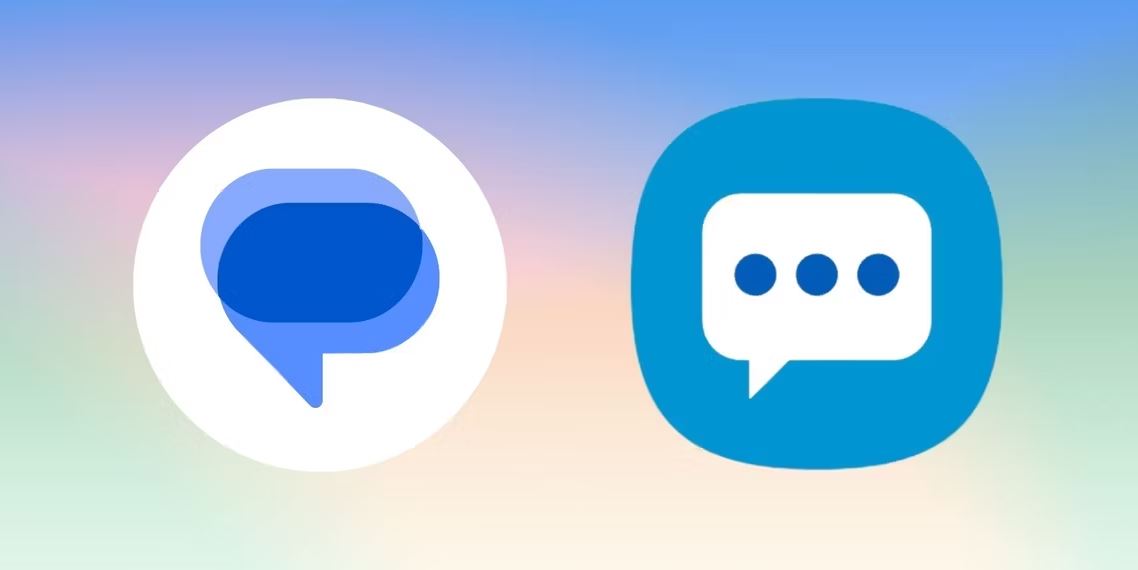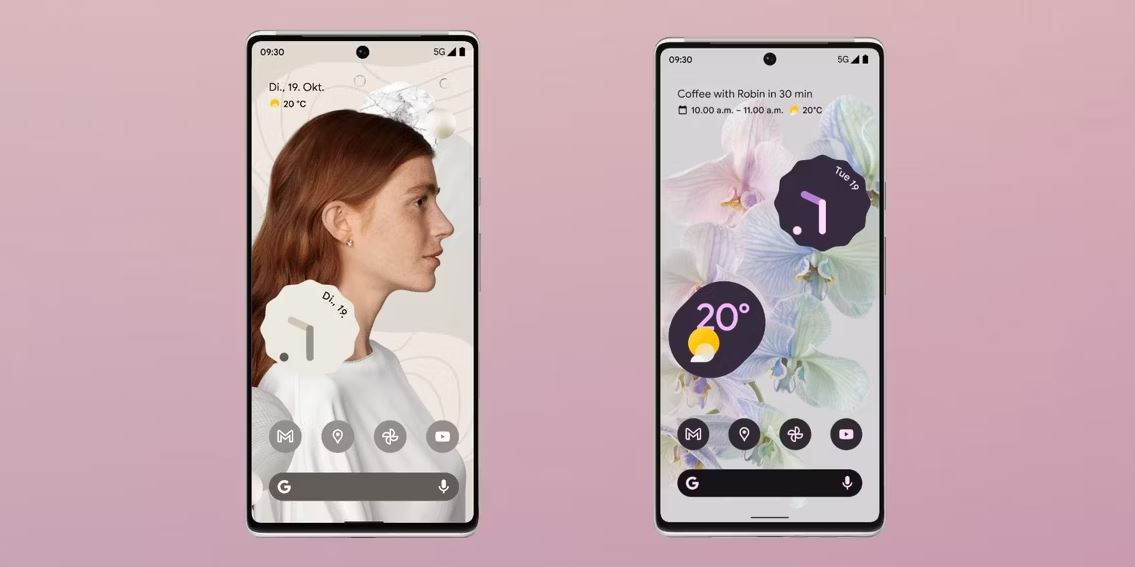با استفاده از Ctrl + C و Ctrl + V یا راست کلیک کردن، متن را به راحتی کپی و پیست کنید.
- آیا نیاز به کپی کردن فایل ها یا پوشه ها دارید؟ Ctrl + C را برای کپی و Ctrl + V را برای پیست فشار دهید. به همین راحتی!
- آیا می خواهید به تاریخچه کلیپ بورد خود دسترسی داشته باشید؟ برای مشاهده پنج مورد آخر کپی شده از Search Key + V استفاده کنید.
- اگر از یک Chromebook که پلتفرم دیگری دارد،استفاده می کنید ممکن است تعجب کنید که چگونه کپی و پیست کنید. خوشبختانه انجام آن آسان است.
کپی و پیست متن
متن رایج ترین چیزی است که باید کپی و پیست کنید. بنابراین، بیایید ببینیم چگونه می توانید آن را انجام دهید.
با استفاده از کیبورد یا تاچ پد
- کلیک کنید و مکان نما را بکشید تا متنی که می خواهید کپی کنید هایلایت شود. همچنین میتوان روی یک کلمه دوبار کلیک کرده تاانتخاب شود یا سه بار کلیک کنید تا یک پاراگراف کامل هایلایت گردد.
- حالا Ctrl + C را برای کپی یا Ctrl + X را برای کات فشار دهید. همچنین می توانید کلیک راست کرده و Copy/Cut را انتخاب کنید.
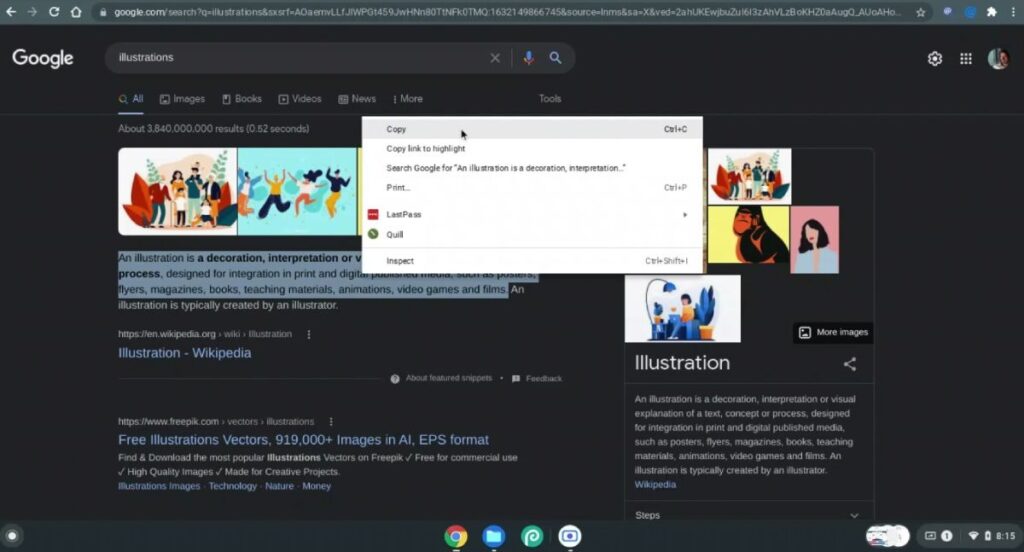
3. یک بار در مکانی که می خواهید متن را پیست کنید کلیک کرده و Ctrl + V را فشار دهید یا راست کلیک کرده و Paste را انتخاب نمابید. اگر میخواهید بدون قالب بندی پیست کنید، کلیدهای Ctrl + Shift + V را فشار دهید. یا راست کلیک کرده و Paste as plain text یا Paste without formatting را انتخاب نمایید.
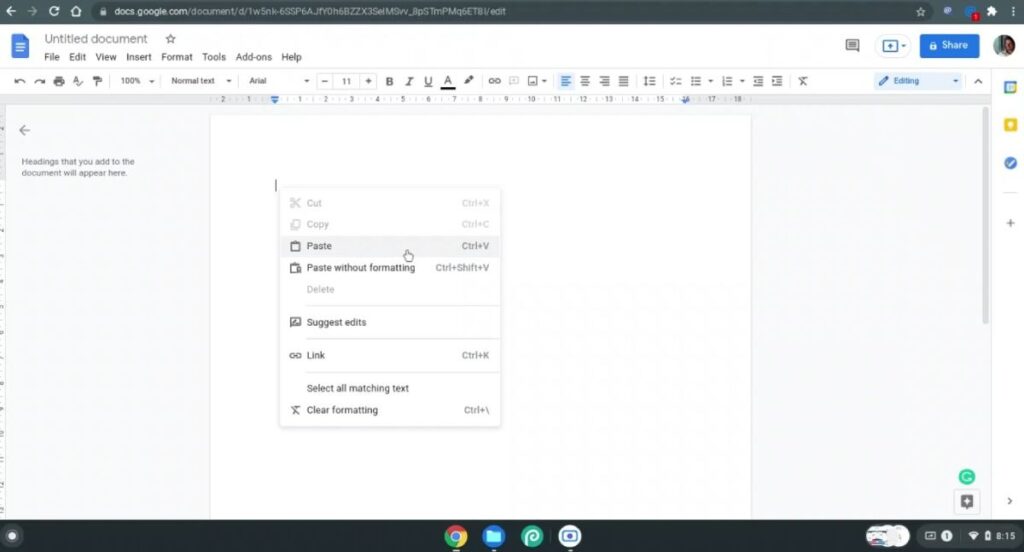
با استفاده از تاچ اسکرین
روش روی تاچ اسکرین مشابه روش روی تاچ پد است. می توانید این مراحل را روی تاچ اسکرین خود دنبال کنید:
فشار طولانی یا دو ضربه سریع > متن > فشار طولانی > کپی > فشار طولانی > پیست را انتخاب کنید.
کپی و پیست فایل ها و پوشه ها
همچنین می توانید فایل ها یا پوشه ها را با استفاده از کیبورد و موس کپی و پیست کنید.
با استفاده از کیبورد
- روی فایل یا پوشه ای که می خواهید کپی کنید کلیک کنید. اگر میخواهید همه فایلها را انتخاب نمایید، Ctrl + A را فشار دهید. برای انتخاب موارد خاص، Ctrl را فشار داده و روی آن فایلها و پوشهها کلیک کنید. همچنین می توانید Shift را فشار داده و با کلیک بر روی اولین و آخرین فایل، چندین فایل متوالی را انتخاب فرمایید.
- پس از انتخاب، Ctrl + C را برای کپی یا Ctrl + X را برای کات (انتقال) فشار دهید.
- به مکانی بروید که میخواهید فایل یا پوشهای را که به تازگی کپی کردهاید جایگذاری کنید.
- پس از آن، Ctrl + V را برای پیست کردن فشار دهید.
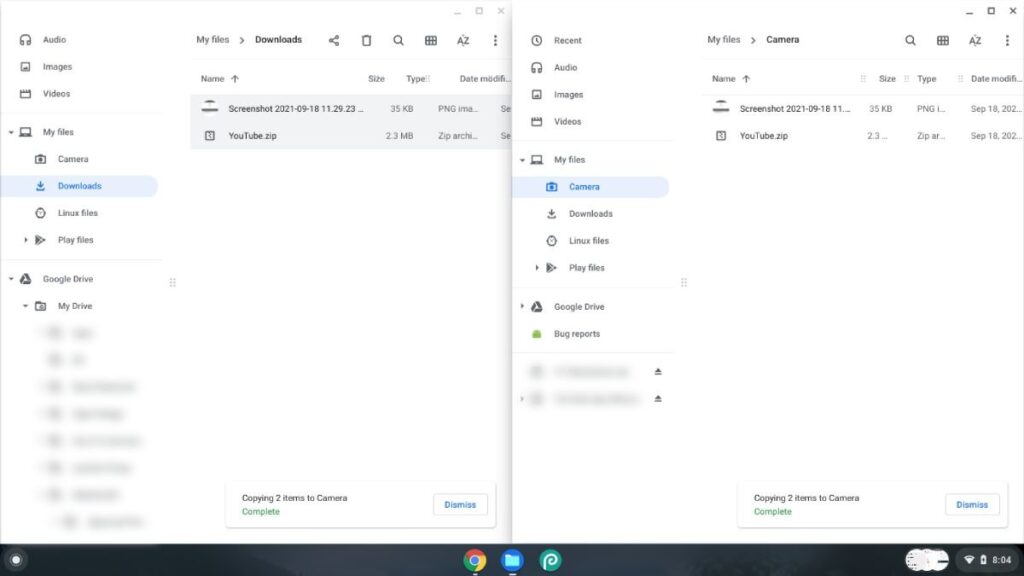
اگر می خواهید نام فایل را کپی کنید، روی فایل کلیک کرده و Ctrl + Enter را فشار دهید. اکنون می توانید نام فایل را با یا بدون پسوند فایل کپی کنید.
با استفاده از تاچ پد یا موس
- روی فایل یا پوشه کلیک راست کنید.
- برای ایجاد یک کپی از فایل، Copy یا برای انتقال فایل، برش را انتخاب نمایید.
- به مقصد مورد نظر بروید و در هر نقطه از فضای آزاد کلیک راست کنید.
- برای کپی/انتقال مورد روی پیست کلیک کنید.
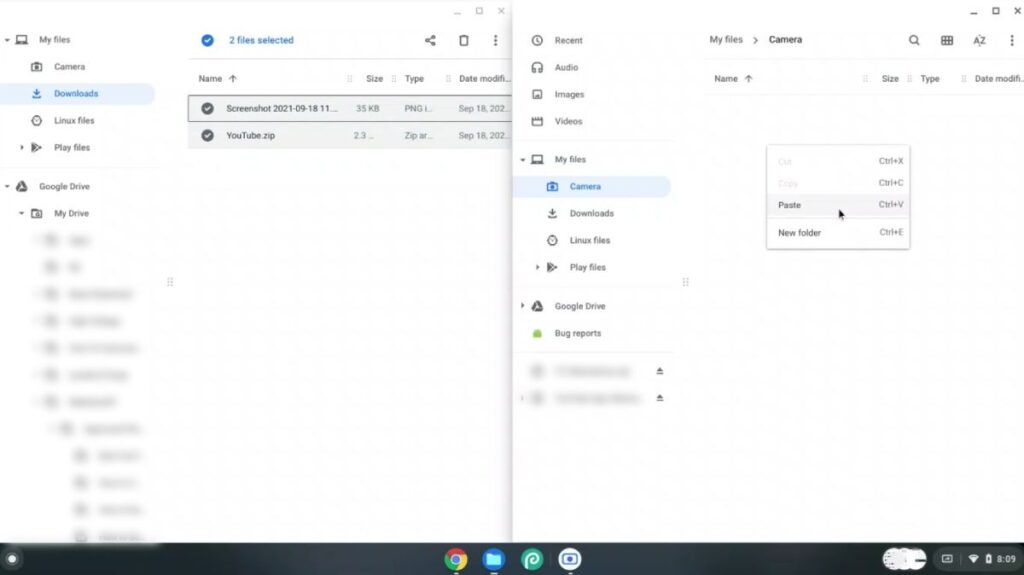
اگر می خواهید نام فایل را کپی کنید، روی فایل کلیک راست کرده و روی Rename کلیک کنید. هنگامی که نام فایل برجسته شد، روی متن کلیک راست کرده و روی Copy یا Cut ضربه بزنید. اکنون می توانید متن را در هر جایی که می خواهید پیست نمایید.
با استفاده از تاچ اسکرین
مراحل استفاده از تاچ اسکرین تقریباً مشابه مراحل مربوط به تاچ پد است. تنها تفاوت این می باشد که چگونه به منوی زمینه می رسید. می توانید این کار را با فشار طولانی روی فایل یا پوشه و سپس در فضای آزاد در مقصد انجام دهید. بنابراین، فرآیند به این صورت خواهد بود:
فشار طولانی > Copy/Cut > Long-Press > Paste
کپی و پیست لینک ها و رسانه ها
مراحل اولیه کپی و پیست کردن مانند بالا است. موارد زیر تنها تفاوت هایی هستند که باید به آنها توجه کرد:
وقتی روی لینکی راست کلیک می کنید، گزینههایی برای کپی کردن آدرس لینک، متن یا لینک برای برجسته کردن، به شما امکان میدهد صفحهای را که در آن لینک را پیدا کردهاید به اشتراک بگذارید. فرآیند پیست به همین صورت است.
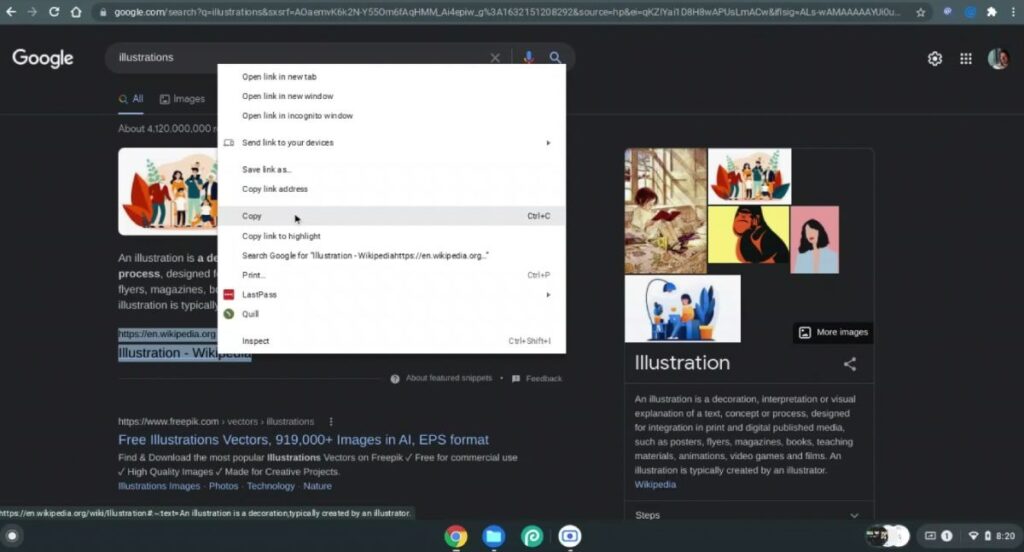
. برای تصاویر، گزینه ای برای کپی کردن تصویر که خود تصویر را می گیرد یا کپی آدرس تصویر که آدرس لینک آن را کپی می کند، دریافت می کنید. گزینه ها برای فیلم ها مشابه هستند.
به پنج مورد آخر کپی شده در کلیپ بورد دسترسی پیدا کنید
یک ترفند کوچک این است که پنج مورد آخری را که در کلیپ بورد کپی کردهاید با فشار دادن کلید جستجو + V ببینید. سپس میتوانید هر یک از آن پنج مورد را با استفاده از میانبرهای کیبورد ذکر شده در بالا پیست کنید.
عملکرد کپی و پیست Chromebook چگونه است؟
گوگل قصد دارد تجربه کامپیوتر شخصی را با سیستم عامل Chrome ساده تر کند. قابلیت کپی و پیست آن در مقایسه با سایر سیستم عامل ها رتبه بالایی دارد. همچنین، کرومبوکها همهکاره هستند و استفاده از آنها برای کاربران روزانه آسان است.
بنابراین، با این روش های مفید برای کپی و پیست دادههایتان، از Chromebook خود نهایت استفاده را ببرید.